Как изменить номер телефона, связанный с вашей учетной записью WhatsApp
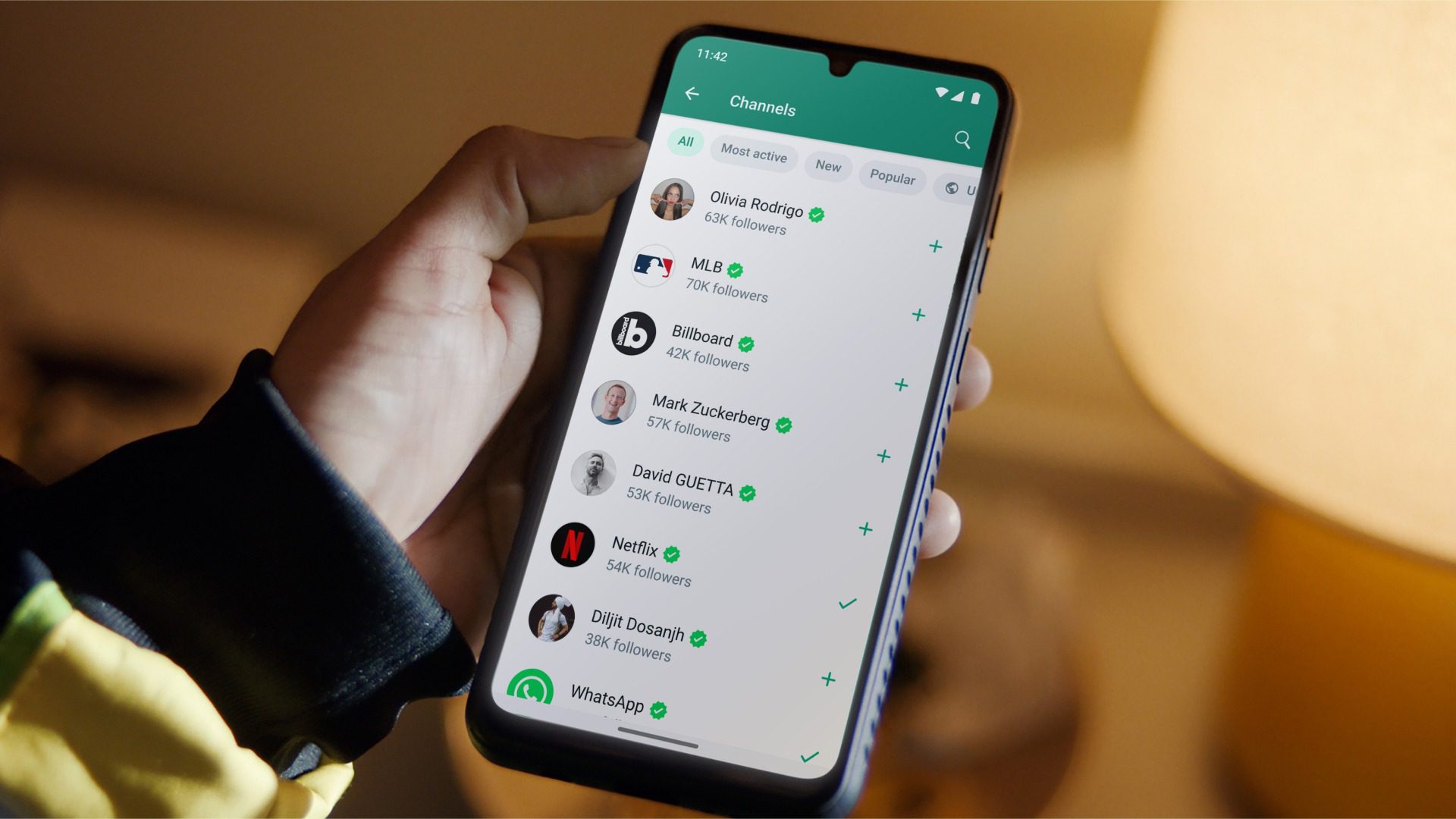
Изменение номера телефона, связанного с вашей учетной записью WhatsApp, может оказаться важным, если вы меняете свой номер по разным причинам, например, при смене оператора телефонной связи или переезде в другую страну. К счастью, WhatsApp предлагает простой и безопасный способ внести это изменение, не теряя историю чата или группы, в которых вы состоите. Из этой статьи вы узнаете необходимые шаги и полезные советы, чтобы внести эти изменения.
Почему важно правильно изменить номер телефона в WhatsApp
Замена номера телефона непосредственно из приложения важна, чтобы избежать дальнейших проблем и гарантировать сохранность всей информации. Если вы попытаетесь изменить свой номер, не выполнив рекомендуемые действия, вы рискуете потерять доступ к предыдущим сообщениям, быть неузнанным в чат-группах или временно заблокировать свою учетную запись.
Более того, этот процесс не только защищает ваши данные, но и помогает сообщить вашим контактам о вашем новом номере. Когда вы используете функцию изменения номера WhatsApp, приложение может уведомить все ваши контакты или только людей и группы, которых вы хотите уведомить о новом изменении.
Как изменить номер телефона в WhatsApp
Вот шаги, чтобы изменить номер, связанный с вашей учетной записью WhatsApp:
- Откройте приложение WhatsApp – Откройте приложение на своем телефоне и убедитесь, что у вас стабильное подключение к Интернету. Предпочтительно убедиться, что вы сделали последнюю резервную копию, чтобы избежать возможной потери данных во время процесса.
- Доступ к настройкам вашего аккаунта – В правом верхнем углу вы найдете значок с тремя точками. Коснитесь его, чтобы открыть меню и выберите опцию «Настройки».
- Выберите свою учетную запись, а затем опцию «Изменить номер». – В меню «Настройки» нажмите «Аккаунт», затем «Изменить номер». Этот шаг направит вас на экран, где WhatsApp проведет вас через весь процесс.
- Введите старый и новый номер – В этом разделе необходимо ввести текущий номер, тот, который вы хотите заменить, а затем новый номер. Важно убедиться, что новый номер активен, поскольку вы получите код подтверждения по SMS.
- Проверьте новый номер – После заполнения обязательных полей WhatsApp отправит вам код подтверждения. Введите этот код, чтобы подтвердить смену номера телефона.
- Выберите, кого уведомить об изменении – WhatsApp дает вам возможность сообщить своим контактам об изменении номера. Вы можете информировать все контакты, только тех, с кем вы активно общаетесь, или только группы, в которых вы состоите.
После выполнения этих шагов вся информация, связанная со старым номером, будет перенесена на новый номер, включая группы, историю сообщений и настройки.
Что нужно учитывать после смены номера телефона
Несмотря на то, что процесс довольно прост, есть несколько важных аспектов, которые следует учитывать после завершения смены номера. Во-первых, убедитесь, что вы правильно уведомили людей в своей адресной книге, если выбрали этот вариант, особенно если вы используете номер для деловых контактов. В противном случае они могут не узнать вас или не связаться с вами по старому номеру, что создаст путаницу.
Во-вторых, оставьте новый номер телефона активным и убедитесь, что у него стабильное подключение к Интернету, поскольку без этого условия у вас могут возникнуть проблемы с доступом к учетной записи. Также важно регулярно делать резервные копии данных WhatsApp, чтобы не потерять сообщения или медиафайлы в случае технических проблем.
В некоторых случаях ваши контакты могут получить автоматическое сообщение от WhatsApp, информирующее их о том, что ваш номер телефона был изменен. Это мера безопасности, позволяющая избежать несанкционированного использования учетной записи. Если у вас возникнут какие-либо проблемы в процессе смены номера, вы можете посетить официальную страницу справки WhatsApp для получения подробной информации и технической поддержки.
Как сохранить свои данные в безопасности при смене номера
Важный аспект смены номера в WhatsApp связан с безопасностью ваших данных. Чтобы не потерять важные файлы и историю чатов, перед началом процедуры рекомендуется сделать полную резервную копию. Это можно сделать в настройках приложения, где вы можете сохранять данные либо локально на своем телефоне, либо в облаке, на Google Drive или iCloud, в зависимости от вашего устройства.
Крайне важно использовать новый номер телефона, который вы собираетесь сохранить в течение длительного времени. Если вы продолжаете часто менять свой номер, WhatsApp может интерпретировать эти изменения как подозрительную активность, что может привести к временной блокировке вашей учетной записи.
Правильно применив эти рекомендации, вы сможете без проблем обновить свой номер телефона в WhatsApp, не ставя под угрозу безопасность своих данных и аккаунта.











